Android est l'un des systèmes d'exploitation les plus populaires et les plus polyvalents pour smartphones et tablettes. Il offre de nombreuses fonctionnalités et options de personnalisation qui peuvent améliorer votre expérience utilisateur et votre productivité.
Cependant, tous les utilisateurs d’Android ne connaissent pas certains trucs et astuces intéressants qui peuvent rendre leurs appareils encore plus puissants et amusants à utiliser.
Dans cet article, nous partagerons avec vous cinq des meilleurs trucs et astuces Android que vous devez essayer en 2023. Ces trucs et astuces vous aideront à tirer le meilleur parti de votre appareil Android, que vous utilisiez un téléphone économique ou le meilleur téléphone de moins de 50,000 XNUMX au Pakistan.
Alors, commençons!
1. Changez vos applications par défaut
L'un des avantages d'Android est que vous pouvez choisir les applications que vous souhaitez utiliser par défaut pour diverses tâches, telles que naviguer sur le Web, envoyer des e-mails, écouter de la musique, etc. De cette façon, vous pouvez mieux utiliser les applications qui correspondent à vos préférences et à vos besoins que celles préinstallées.
Pour modifier vos applications par défaut, accédez à Paramètres →Applications →Applications par défaut. Ici, vous pouvez voir quelles applications sont actuellement définies par défaut pour différentes catégories, telles que Navigateur, Téléphone, SMS et Assistant.

Vous pouvez appuyer sur n'importe quelle catégorie et sélectionner une autre application dans la liste des options disponibles. De plus, vous pouvez effacer l'application par défaut si vous souhaitez en choisir une nouvelle à chaque fois que vous effectuez une certaine action.
2. Activez le mode sombre pour une meilleure durée de vie de la batterie et un meilleur confort oculaire
Le mode sombre est une fonctionnalité qui modifie la palette de couleurs de l'interface de votre appareil du clair au foncé. Cela peut vous aider à économiser la batterie des appareils dotés d'écrans OLED, car ils consomment moins d'énergie lors de l'affichage des pixels noirs. Il peut également réduire la fatigue oculaire et améliorer la lisibilité dans des conditions de faible luminosité.

Pour activer le mode sombre sur Android 10 ou version ultérieure, accédez à Paramètres → Affichage → Mode sombre/nuit et activez-le. Vous pouvez également programmer le mode sombre pour qu'il s'active automatiquement au coucher du soleil ou à une heure précise. Pour activer le mode sombre sur les anciennes versions d'Android, vous devrez peut-être utiliser une application ou un lanceur tiers prenant en charge cette fonctionnalité.
3. Utilisez le mode écran partagé pour exécuter deux applications à la fois
Le mode écran partagé est une fonctionnalité qui vous permet d'exécuter deux applications côte à côte sur le même écran. Cela peut être utile lorsque vous souhaitez effectuer plusieurs tâches ou comparer des informations entre deux applications.
Pour utiliser le mode écran partagé, ouvrez l'application que vous souhaitez utiliser dans la moitié supérieure de l'écran et faites glisser votre doigt vers le haut depuis le bas. bord de l'écran pour ouvrir la vue des applications récentes. Ensuite, appuyez sur l'icône de l'application que vous souhaitez utiliser dans la moitié inférieure de l'écran et sélectionnez Écran partagé dans le menu.
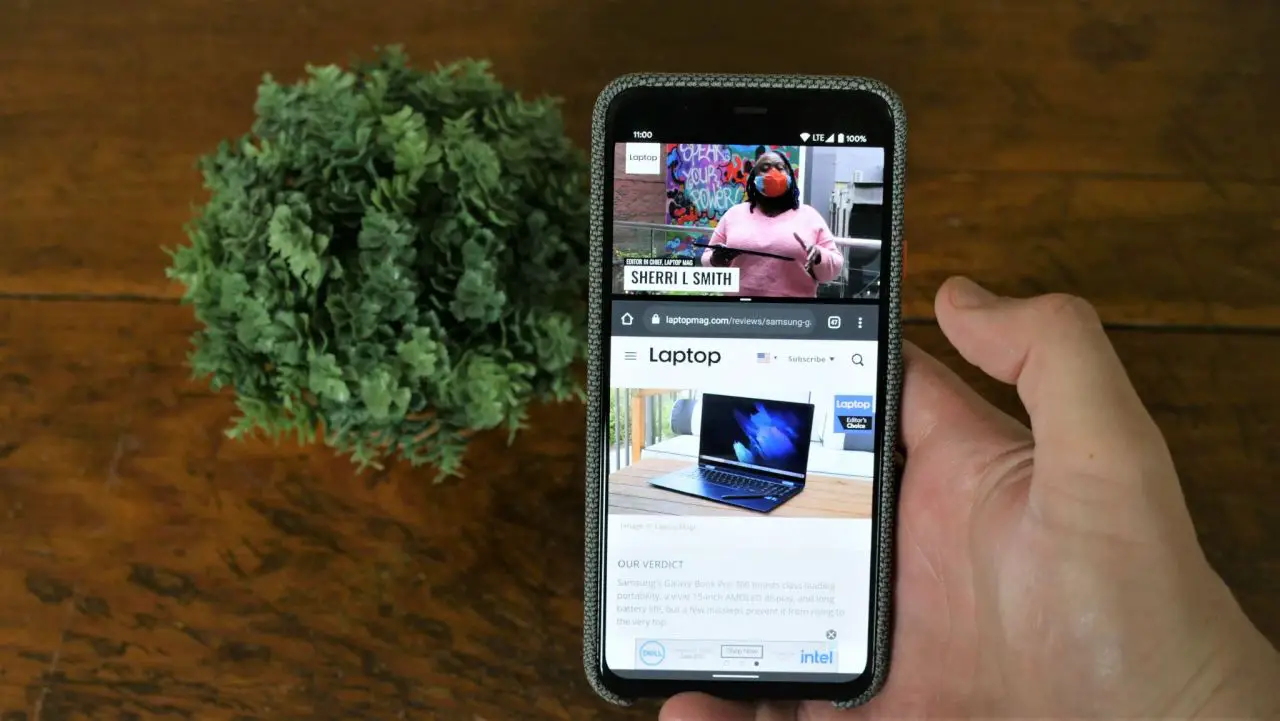
Vous pouvez ajuster la taille de chaque application en faisant glisser le séparateur entre elles. Pour quitter le mode écran partagé, faites glisser le séparateur complètement vers le haut ou vers le bas ou appuyez sur le bouton d'accueil.
4. Utilisez la navigation gestuelle pour une navigation plus rapide et plus facile
La navigation gestuelle est une fonctionnalité qui remplace les boutons de navigation traditionnels (retour, accueil et applications récentes) par des gestes de balayage sur le bord inférieur de l'écran. Cela peut rendre la navigation plus rapide et plus facile, ainsi que libérer de l'espace sur l'écran.
Pour activer la navigation gestuelle sur Android 12 ou version ultérieure, accédez à Paramètres →Accessibilité →Commandes système →Navigation système, puis sélectionnez Navigation gestuelle.
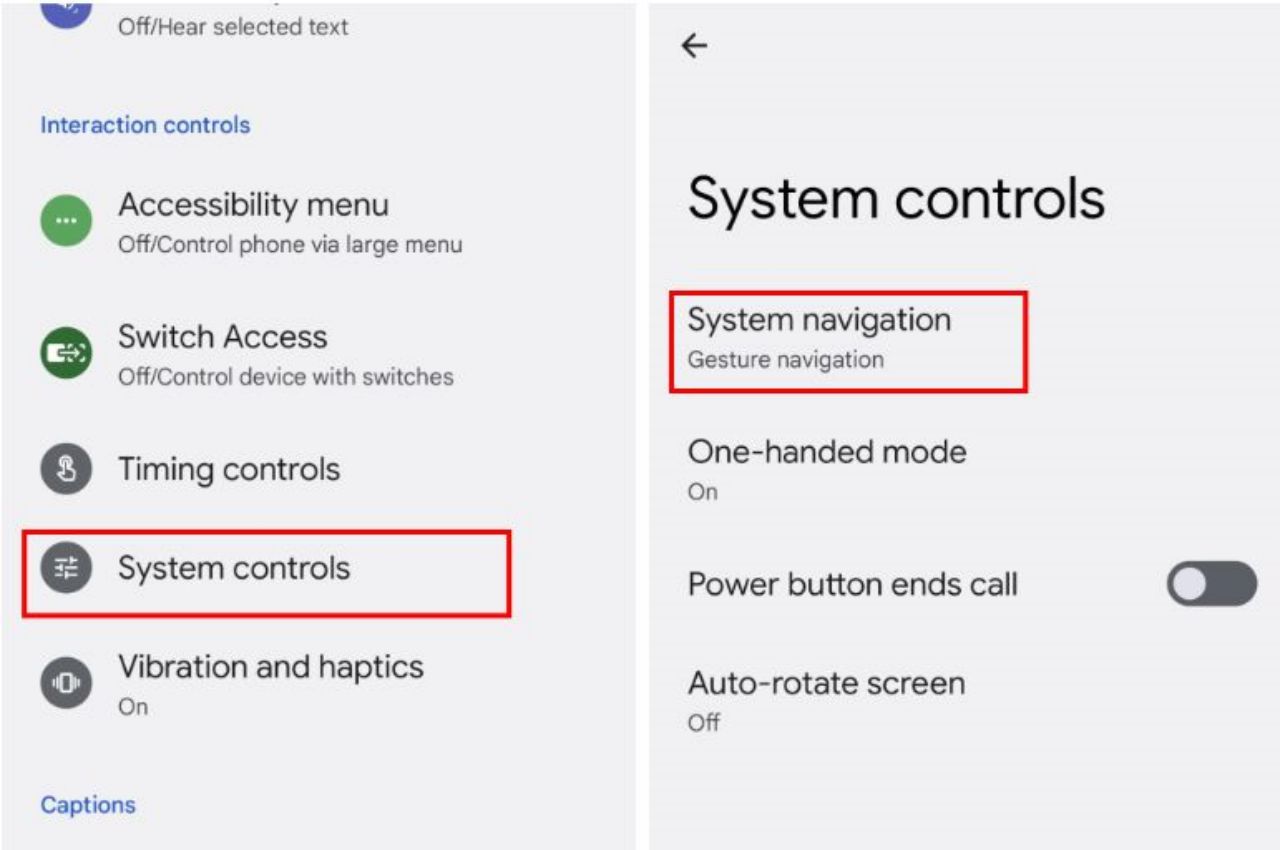
Vous pouvez également régler la sensibilité des gestes. Pour utiliser la navigation gestuelle, procédez comme suit :
- Pour revenir en arrière, faites glisser votre doigt depuis le bord gauche ou droit de l'écran.
- Pour rentrer chez vous, faites glisser votre doigt depuis le bord inférieur de l'écran.
- Pour basculer entre les applications récentes, faites glisser votre doigt depuis le bord inférieur de l'écran et maintenez-le enfoncé jusqu'à ce que les cartes d'application s'affichent. Ensuite, faites glisser votre doigt vers la gauche ou la droite pour sélectionner l'application vers laquelle vous souhaitez basculer.
- Pour accéder à Google Assistant, faites glisser votre doigt depuis le coin inférieur gauche ou droit de l'écran.
5. Utilisez Google Lens pour effectuer une recherche avec votre appareil photo
Google Lens est une fonctionnalité qui vous permet d'effectuer une recherche avec votre appareil photo et d'obtenir des informations sur ce que vous voyez. Vous pouvez utiliser Google Lens pour identifier des objets, des animaux, des plantes, des monuments, des œuvres d'art, des produits, du texte, etc. Vous pouvez également utiliser Google Lens pour traduire du texte, scanner des codes QR, copier du texte sur votre appareil et faire des achats en ligne.
Pour utiliser Google Lens, ouvrez le Appareil photo et appuyez sur l'icône Google Lens dans le coin inférieur droit de l'écran. Ensuite, pointez votre appareil photo vers ce que vous souhaitez rechercher et appuyez sur l'écran ou appuyez sur le déclencheur. Vous verrez des résultats et des actions pertinents à l’écran.
Récapitulation
Voici quelques-uns des trucs et astuces Android que vous devez essayer en 2023. En utilisant ces trucs et astuces, vous pouvez rendre votre appareil Android plus efficace, plus pratique et plus agréable.
Si vous recherchez un nouveau téléphone Android pour essayer ces trucs et astuces, nous recommandons Savyour comme la meilleure plate-forme pour acheter votre téléphone Android préféré dans n'importe quelle boutique en ligne célèbre utilisant Savyour pour obtenir un cashback incroyable.
Alors, téléchargez l'application Savyour et commencez dès aujourd'hui à économiser de l'argent sur vos achats en ligne.
